Come scrivere sulle foto online senza usare programmi
Hai diverse foto su cui vorresti apporre delle didascalie, in modo da renderle umoristiche o aggiungere delle semplici descrizioni, ma non hai la possibilità o la voglia di installare dei software di fotoritocco sul tuo computer. Le cose stanno così, vero? Allora direi che non c'è nulla di cui preoccuparsi. Esistono, infatti, numerosi servizi online che permettono di aggiungere scritte alle foto e compiere tante altre operazioni di photo editing senza ricorrere a programmi o plugin esterni: basta usare solo il browser con il quale si naviga abitualmente in Rete.
Vuoi saperne di più? Perfetto. Con la guida di oggi, infatti, ti illustrerò come scrivere sulle foto online senza usare programmi, indicandoti quelli che a, mio parare, sono i migliori strumenti che possono sicuramente fare al caso tuo. Ti parlerò, dunque, di alcuni servizi, la maggior parte dei quali gratuiti, che potrai utilizzare con facilità per raggiungere il tuo scopo e che non hanno assolutamente nulla da invidiare alle più blasonate soluzioni software.
Sei pronto? Benissimo! Quello che devi fare è concedermi soltanto alcuni minuti del tuo tempo libero, così da leggere tutti i suggerimenti che troverai nei prossimi capitoli. A me non resta che augurarti una buona lettura e, soprattutto, un buon lavoro!
Indice
Canva
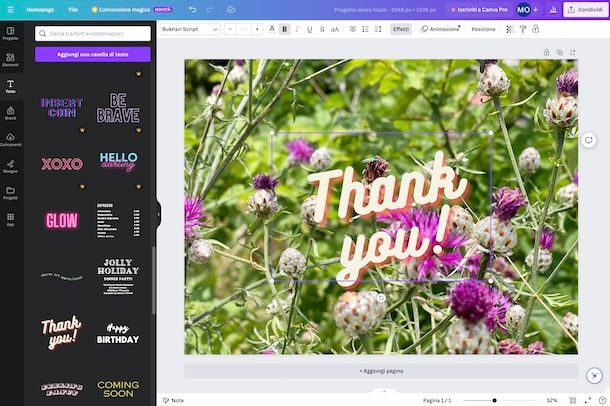
Il primo strumento che ti invito a prendere in considerazione per scrivere sulle foto online senza usare programmi è Canva. Non ne hai mai sentito parlare? Nessun problema, rimediamo subito. Si tratta di un servizio online gratuito e molto semplice da adoperare che consente di realizzare vari progetti grafici, stampabili e non, restituito una qualità finale degna di nota. Per usarlo bisogna registrasi, ma è gratis. Eventualmente, però, è possibile passare alla versione a pagamento, la quale permette di sbloccare diverse funzionalità, font e modelli (al costo di 11,99 euro/mese), come ti ho spiegato nella mia guida su come avere Canva Pro gratis.
Per poterti avvalere di Canva, collegati alla home page del servizio, fai clic sul pulsante Iscriviti ed effettua la registrazione tramite la tua e-mail, oppure tramite l'account Facebook, Google o mediante un altro dei sistemi di autenticazione supportati.
Ad accesso avvenuto, fai clic sul tasto Crea un progetto situato in alto a destra e seleziona la voce Modifica foto dall'elenco dei suggerimenti proposto, dopodiché seleziona la foto sul tuo computer relativamente a cui vuoi andare ad agire.
Una volta visibile l'editor del servizio, scegli se applicare degli effetti tramite la sezione apposita, se cambiare contrasti e luminosità attraverso la sezione Regola o se ridimensionarla mediante lo strumento Ritaglia.
Premi poi sul tasto Salva in alto a destra e clicca sul bottone Utilizza in un progetto adiacente e Canva importerà direttamente l'immagine in un nuovo progetto.
A questo punto, seleziona la voce Testo nella barra verticale di sinistra e scegli Aggiungi una casella di testo, dopodiché premi sul box di testo comparso al centro dell'immagine e immetti il tuo testo al suo interno. Se desideri modificare il font della scritta, la grandezza, il colore e la formattazione, puoi farlo tramite la barra superiore.
Ti faccio altresì notare che Canva dispone di alcune scritte preimpostate visibili sempre nella barra verticale di sinistra, dopo aver selezionato la voce Testo. Per potertene avvalere, clicca sulla scritta che ti interessa e se vuoi modificarne il contenuto, dopo averla applicata sull'immagine, ti basta cliccarci sopra per editarla a piacimento.
A procedura conclusa, per salvare il progetto premi su Condividi in alto a destra e scegli l'opzione Scarica dal menu, dunque seleziona il formato di output del file, ad esempio PDF, e premi sul bottone Scarica. Per approfondimenti, ti consiglio di leggere la mia guida su come usare Canva.
Photopea
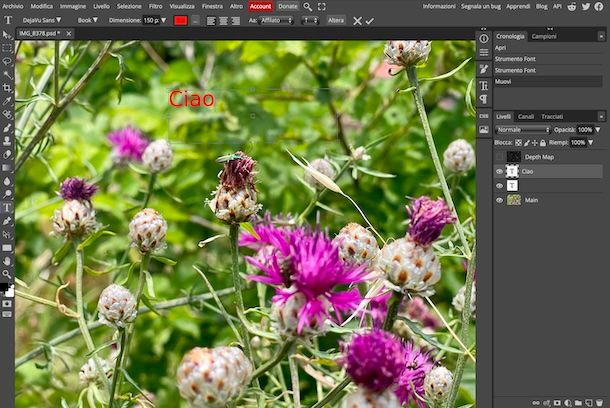
Un altro servizio Web a cui puoi decidere di rivolgerti se vuoi scrivere sulle foto online senza usare programmi è Photopea. Si tratta di un editor Web particolarmente avanzato per la modifica delle immagini, la cui interfaccia ricorda molto quella di Adobe Photoshop. Il suo punto di forza è la sua gratuità, oltre al fatto che non è necessario effettuare alcuna registrazione. Le sue pagine ospitano però dei banner pubblicitari che eventualmente è possibile rimuovere effettuando la sottoscrizione di un abbonamento a pagamento (da 5 dollari/mese).
Per poterti avvalere di Photopea, visita la relativa home page e, se il servizio non è in italiano, vai nel menu More > Language > Italiano. Ora importa la foto su cui vuoi aggiungere le scritte premendo sul tasto Apri da computer che trovi al centro della schermata. In alternativa, puoi trascinare il file direttamente nella schermata di Photopea.
Per aggiungere una scritta, individua la barra degli strumenti sulla sinistra e fai clic sull'icona con la “T”, denominata Strumento font. Adesso, traccia il box in cui inserire il testo sulla foto, mediante clic sinistro e trascinamento. Nell'area appena disegnata, digita il testo che vuoi aggiungere all'immagine e utilizza gli strumenti nella barra in alto per effettuarne la formattazione.
Tra gli strumenti disponibili, ci sono quelli per il cambio di fonte quelli per variare dimensione e colore dei caratteri di scrittura. Puoi anche scegliere l'allineamento del testo tra sinistra, centrato e destra, oppure puoi decidere se applicare un effetto curvato o inclinato. Se vuoi aggiungere degli effetti al testo, come ombre o contorni, fai invece clic sul menu Livello, poi su quello Stile Livello al suo interno e sull'opzione Opzioni di fusione, dunque usa il pannello che ti viene mostrato per personalizzare gli effetti.
Quando avrai completato il tuo lavoro, per esportare la foto, fai clic sul menu File e sulla voce Salva come PSD che ci trovi al suo interno, in modo da esportare il progetto in formato PSD e continuare a lavorarci su software di fotoritocco. Per salvare il file di output come immagine “finita”, invece, clicca sempre sul menu File, dunque scegli l'opzione Esporta come e scegli il formato d'immagine che desideri tra quelli proposti, come PNG e JPG, e premi poi sul tasto Salva per confermare l'esportazione.
Pixlr Express
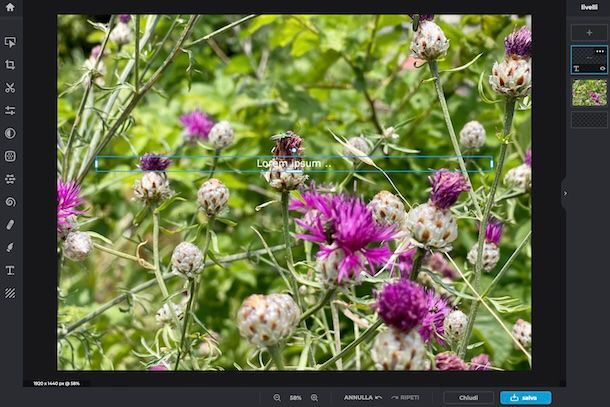
Ti consiglio di dare un'occhiata anche a Pixlr Express, un servizio online che si presenta come editor di foto e per la creazione di template. È ben curato e mette a disposizione degli utenti tanti strumenti utili per compiere le più disparate operazioni di image editing. Ovviamente permette anche di apporre scritte sulle foto. Di base è gratis e si può usare senza registrazione, ma eventualmente è possibile sottoscrivere l'abbonamento a pagamento (con prezzi a partire da 0,99 dollari/mese) per avere accesso completo a tutte le funzioni.
Per poterti avvalere di Pixlr Express, visita la relativa home page e fai clic sul tasto Apri immagine, dopodiché seleziona la foto sul tuo computer relativamente a cui vuoi andare ad agire, seleziona quindi il pre-ridimensionamento immagine che preferisci e premi sul tasto applica.
Ora che visualizzi l'editor di Pixlr Express, potrai vedere la foto importata con una barra laterale a sinistra con tutti gli strumenti di cui hai bisogno: le funzionalità di ridimensionamento, ritaglio, aggiunta filtri e immagini ecc. e, ovviamente anche quella per inserire del testo. Dato che il tuo obiettivo è quello di aggiungere delle scritte sulla foto, fai clic sull'icona con la “T”, denominataTesto, e premi poi sul tasto aggiungi testo.
Così facendo, verrà aggiunta automaticamente un'area di testo che potrai ridimensionare e spostare, interagendo direttamente sui margini del riquadro. Nella sezione di sinistra, invece, sono presenti gli strumenti per modificare il testo: puoi modificare l'allineamento, il font e il colore del carattere, puoi usare le levette per cambiare la dimensione oppure lo spazio tra le lettere ecc. Inoltre, puoi aggiungere un colore di sfondo nella casella di testo, un contorno o l'ombreggiatura sulla scritta.
Quando hai finito di personalizzare il testo da inserire nella tua foto, fai clic sul tasto chiudi e premi sul bottone Salva nella barra in basso. Ti verrà mostrata così una schermata per il salvataggio e l'esportazione del file. Scegli, dunque, se modificare il nome del file e il formato. Imposta poi la qualità dell'immagine e la sua risoluzione e premi sul pulsante Salva per avviare il download del risultato finale.
Altri servizi online per scrivere sulle foto

In aggiunta alle soluzioni di cui ti ho già parlato, ci sono anche altri servizi per scrivere sulle foto online senza usare programmi che possono sicuramente fare al caso tuo. Se la cosa ti interessa, di seguito trovi quindi elencate ulteriori soluzioni della categoria che a parer mio faresti bene a considerare.
- Polarr – è un servizio online gratuito per la modifica delle foto. È eventualmente possibile sottoscrivere un piano in abbonamento (con costi a partire da 7,99 dollari/mese) per accedere alle funzionalità Premium, come le maschere, ulteriori filtri e strumenti di regolazione dell'immagine.
- Befunky– si tratta di una piattaforma di fotoritocco e design grafico alla portata di chiunque e con tanti comodi strumenti. Permette, dunque, di editare le foto che gli vengono date “in pasto” applicandovi del testo, ma anche di creare vari altri progetti. Di base è gratis ed è fruibile senza registrazione, ma eventualmente è possibile passare alla versione a pagamento (al costo di 9,99 euro/mese), la quale consente di sbloccare funzioni aggiuntive.
- iPiccy – è un ottimo servizio gratuito per effettuare operazioni di ritocco e modifica delle immagini senza disporre di competenze tecniche particolari. È molto facile da usare ed è altamente intuitivo. La registrazione non è obbligatoria.
- LunaPic — servizio online di facile utilizzo ricco di strumenti di ritocco fotografico e che può tornare utile anche per aggiungere del testo alle foto, tutto gratis e senza dover effettuare una registrazione.
- Kapwing — ulteriore servizio online che permette di applicare filtri alle foto, scritte di vario genere, decorazioni e molto altro, tutto mediante una pratica interfaccia utente alla portata di chiunque. Di base è gratis ed è fruibile senza registrazione, ma eventualmente si può attivare l'abbonamento a pagamento (al costo base di 16 dollari/mese) per ottenere un maggior numero di funzioni

Autore
Salvatore Aranzulla
Salvatore Aranzulla è il blogger e divulgatore informatico più letto in Italia. Noto per aver scoperto delle vulnerabilità nei siti di Google e Microsoft. Collabora con riviste di informatica e ha curato la rubrica tecnologica del quotidiano Il Messaggero. È il fondatore di Aranzulla.it, uno dei trenta siti più visitati d'Italia, nel quale risponde con semplicità a migliaia di dubbi di tipo informatico. Ha pubblicato per Mondadori e Mondadori Informatica.






